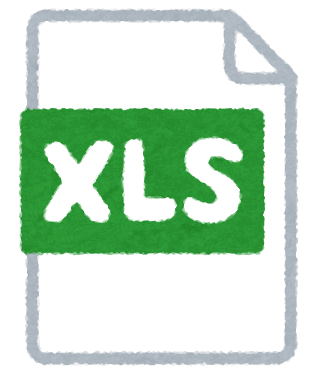夏休みから
当教室に入会した生徒さん。
高校生ですが
「グラフの作り方が
わからない」
とのことで
オンラインで
どこがわからないのか
見てみたのですが、
学校から支給されている
Surface Pro 7。
表計算ソフトは
「Google スプレッドシート」
を使っている。
Microsoft 365とは
まったく違います。
Microsoft 365の
エクセルだと
「グラフ要素を追加」
のところに
軸
軸ラベル
グラフタイトル
データラベル
データテーブル
目盛線
凡例
近似曲線
があるのに
その子の
「Google スプレッドシート」は
「データラベル」が
見つからない。
ここから先は
自分の為の
備忘録として
書き残しておきます。
--------------------------------------------
データラベルを追加する
1 Google スプレッドシート
を開きます。
2 変更するグラフを
ダブルクリックします。
3 右側の「カスタマイズ」>
「系列」をクリックします。
4「データラベル」チェックボックス
をオンにします。
「位置」でデータラベルを
内側か外側かにできます。
--------------------------------------------
桁区切りを設定する
1 セルを選択。
2 「表示形式の詳細設定」
をクリック。
3 「カスタム数値形式」を
クリック。
4 #,##0を入力。
5 「適用」をクリック。
----------------------------------------
データラベルや桁区切りなど
Microsoft 365では
簡単なことが
「Google スプレッドシート」だと
さがすのに時間が
かかって
課題1つクリアするのに
メチャメチャ時間がかかります。